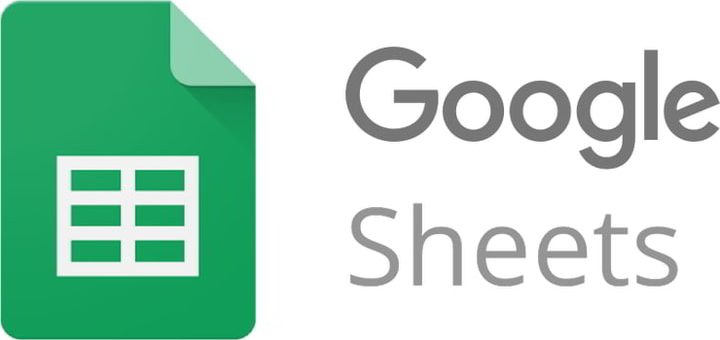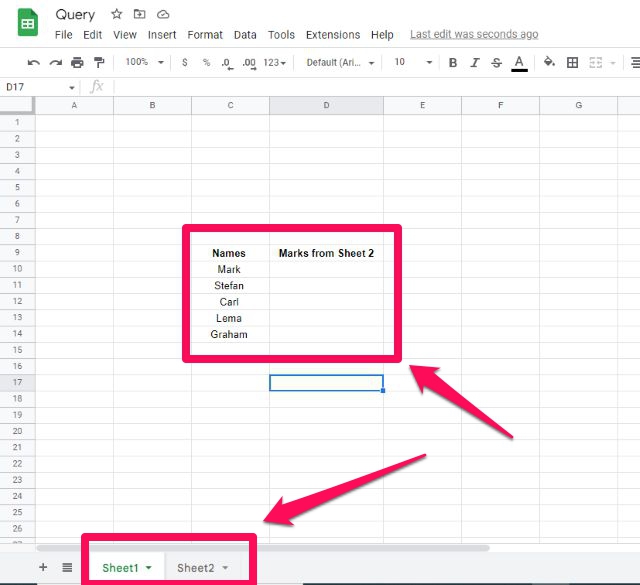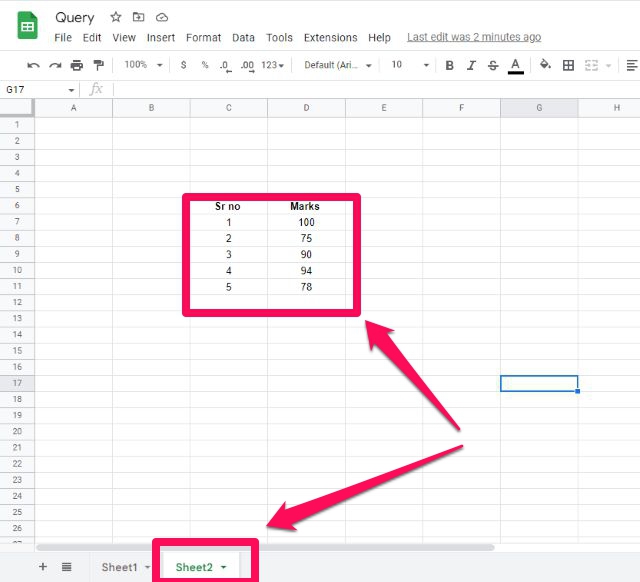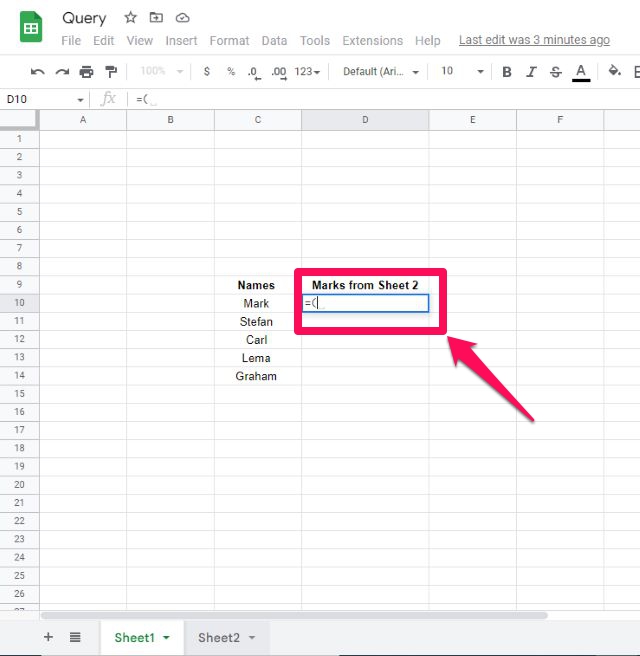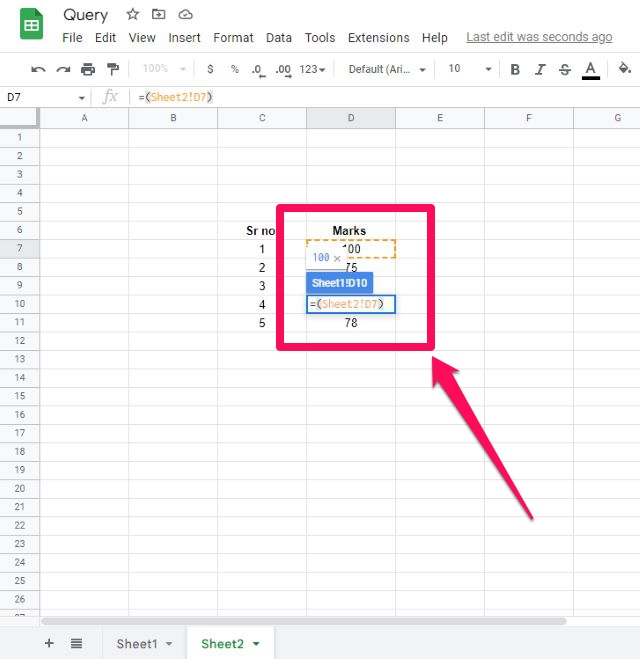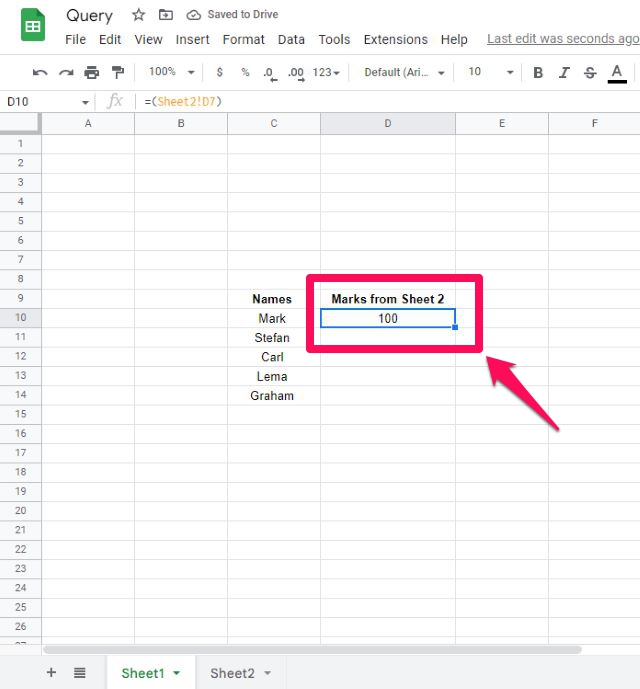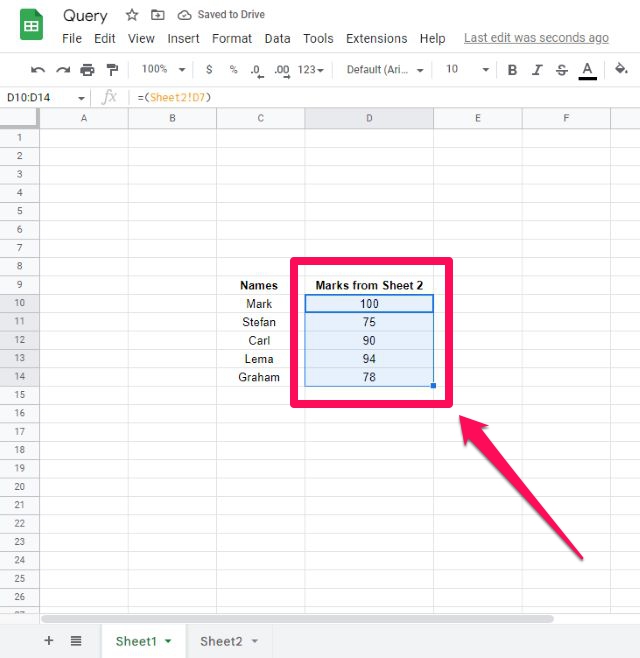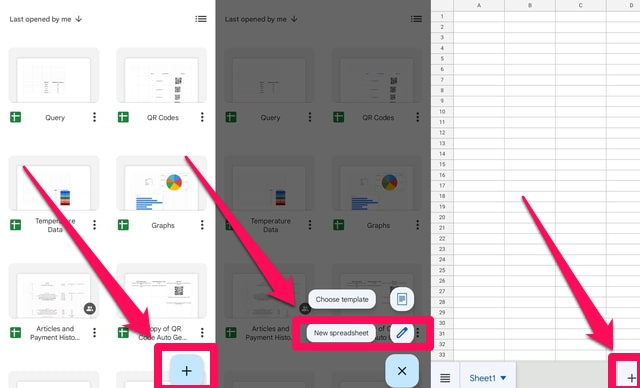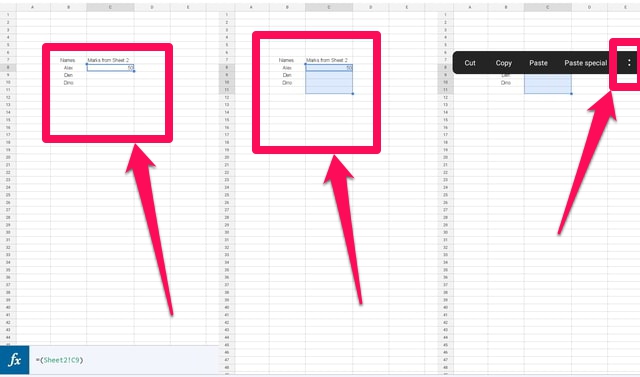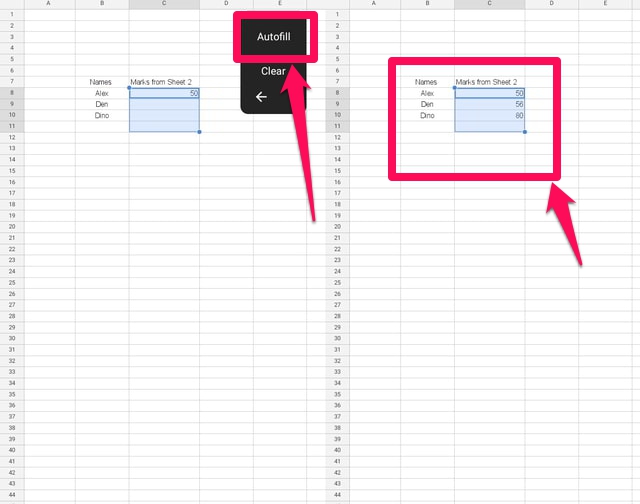Cómo consultar otra hoja en Google Sheets (PC y Android)
Hojas de cálculo de Google es una importante y una de las aplicaciones de hojas de cálculo basadas en la nube más populares de Google. Es una alternativa gratuita esencial a las aplicaciones clásicas de hojas de cálculo como Microsoft Excel. Google Sheets se puede usar en una PC dentro de un navegador web y también se puede usar en Andriod como una aplicación.
En este artículo, mostraré paso a paso cómo puede consultar otra hoja en Google Sheets usando una PC y un dispositivo Android. Tomaré algunos datos de ejemplo en dos hojas diferentes y luego consultaré una hoja de la otra. Primero hagámoslo usando una PC.
Consultar otra hoja de Google en una PC
Paso 1: Primero inicie "Hojas de cálculo de Google" y comience con una hoja de cálculo en blanco.
Paso 2: Escriba algunos datos de muestra en dos hojas diferentes como se muestra en las figuras de referencia. En mi caso, me referiré a los datos almacenados en la Hoja2 (es decir, la columna " Marcas") en la Hoja1 en la columna "Marcas de la Hoja 2".
Paso 3: Escriba los caracteres "=(" en la celda donde desea consultar la otra hoja. En mi caso, es la celda D10 en Sheet1.
Paso 4: ahora haga clic en la pestaña de Sheet2 y luego haga clic en la primera celda de los datos que desea consultar. En mi caso, es la celda D7 de la Hoja2. Luego escriba la llave de cierre ")" y presione la tecla Intro en su teclado.
Paso 5: el control volverá automáticamente a la primera celda de la Hoja 1 y se pegará el primer elemento de datos de la segunda hoja.
Paso 6: Ahora, para pegar la misma fórmula en el resto de la columna, seleccione la primera celda de la columna y luego haga clic en el pequeño cuadrado azul en el resaltador de celdas, y sin soltar el botón del mouse, arrástrelo hacia abajo.
Eso es todo, el proceso de consulta de otra hoja ahora está completo. Si los datos originales cambian, los datos en la columna de referencia se actualizarán automáticamente.
Consultar otra hoja de Google en Android
Paso 1: Primero descargue e instale la aplicación "Google Sheets" para Android si aún no la tiene.
Paso 2: después de la instalación, inicie la aplicación Hojas de cálculo de Google tocándola dos veces.
Paso 3: abra una nueva hoja en blanco tocando el botón grande con un signo más en la parte inferior derecha de la pantalla.
Paso 4: La hoja en blanco recién abierta contiene solo una hoja, por lo tanto, para insertar una segunda hoja, toque el botón grande con un signo más en la parte inferior derecha de la pantalla.
Paso 5: Escriba algunos datos de muestra en dos hojas diferentes como se muestra en las figuras de referencia. En mi caso, consultaré la Hoja2 (es decir, la columna "Marcas") de la Hoja1 en la columna "Marcas de la Hoja 2".
Paso 6: Escriba la fórmula en el formato “=(SrouceSheet!SourceCell)" en la celda donde desea consultar los datos de la otra hoja (en mi caso, es la celda C8 en Sheet1 ). En mi situación, la fórmula es "= (Hoja2! C9)", donde Hoja2 es la hoja de origen y C9 es la celda de origen.
Paso 7: toque el botón con la marca de verificación frente a la barra de fórmulas para aplicar la fórmula. Si las referencias de la hoja y la celda son correctas, notará que el primer elemento de datos de la otra hoja se ha mostrado en la celda de destino.
Paso 8: Para pegar la fórmula en el resto de las celdas de la columna, seleccione la celda requerida arrastrando su figura hacia abajo sobre las celdas en la pantalla.
Paso 9: Cuando las celdas requeridas estén resaltadas, tócalas una vez. Esto hará que aparezca un menú en la pantalla.
Paso 10: toca los dos puntos verticales al final del nuevo menú.
Paso 11: toque la opción "Autocompletar" para aplicar la misma fórmula a las celdas vacías restantes. Notará que el resto de las celdas también se han llenado con el resto de los datos en la Hoja2.
Terminando
En este artículo, he explicado cómo puede hacer referencia a los datos que se almacenan en una hoja diferente en Hojas de cálculo de Google utilizando tanto su PC como Andriod. Trabajar con Hojas de cálculo de Google en una PC usando un navegador web fue sencillo, pero la aplicación de Android fue un poco engorrosa. Especialmente si es nuevo en esto y no sabe cómo navegar por la interfaz de la aplicación, infórmeme sobre su experiencia al usar Hojas de cálculo de Google en su dispositivo móvil en la sección de comentarios.